PS文字特效教程实例:制作漂亮大气的五一劳动节…
2018-06-23 19:08:13来源:未知 阅读 ()

2、把前景色设置为黑色,然后用油漆桶工具把背景填充黑色。

3、把下面的文字素材保存到本机,然后用PS打开。

4、用移动工具把文字拖到新建的文件里面,然后调整好位置。
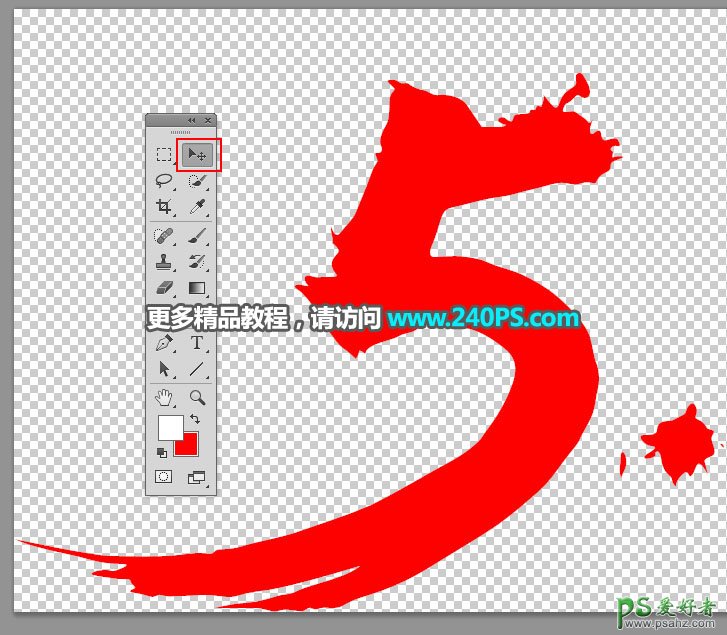

5、现在来给文字添加图层样式。点击箭头所示的按钮,选择图层样式,并设置。 斜面和浮雕

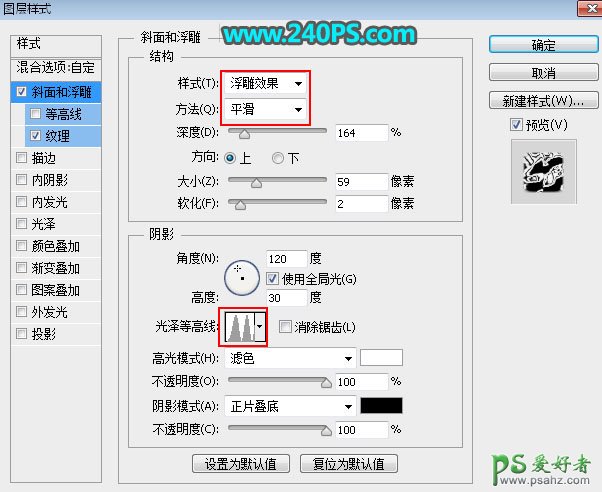
纹理:选择自带的云朵图案,没有的话按下面的方法载入。
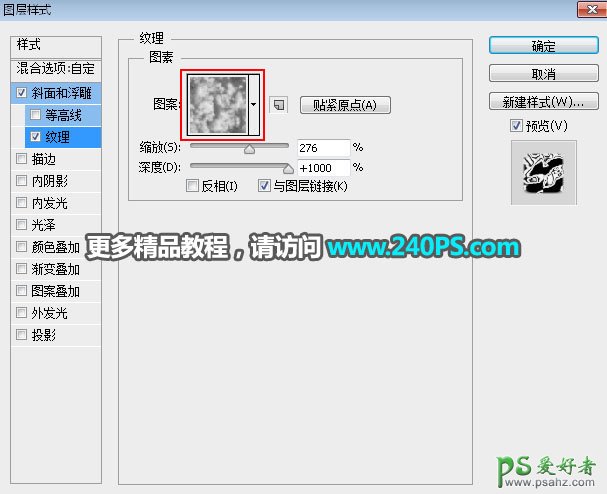
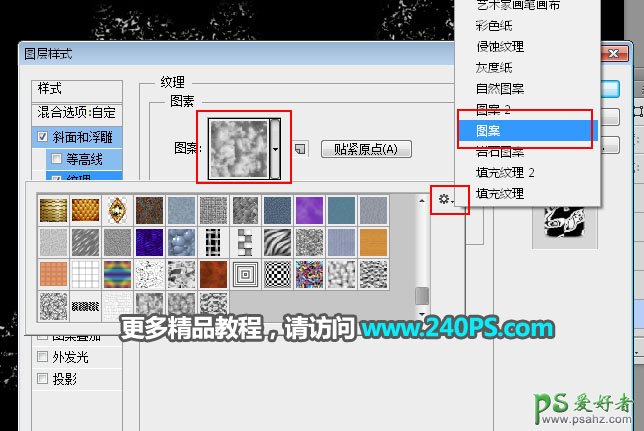
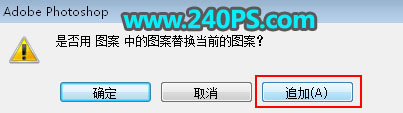
6、确定后把填充改为0%,如下图。

7、按Ctrl + J 把当前文字图层复制一层,然后在文字副本缩略图后面的蓝色区域鼠标右键,选择“清除图层样式”,过程如下图。

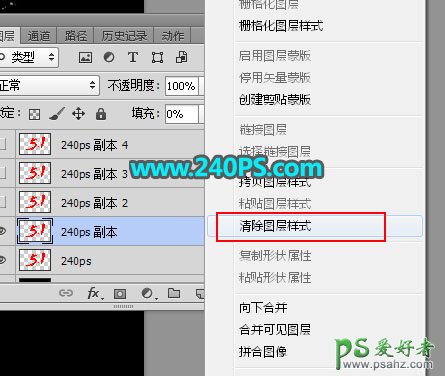
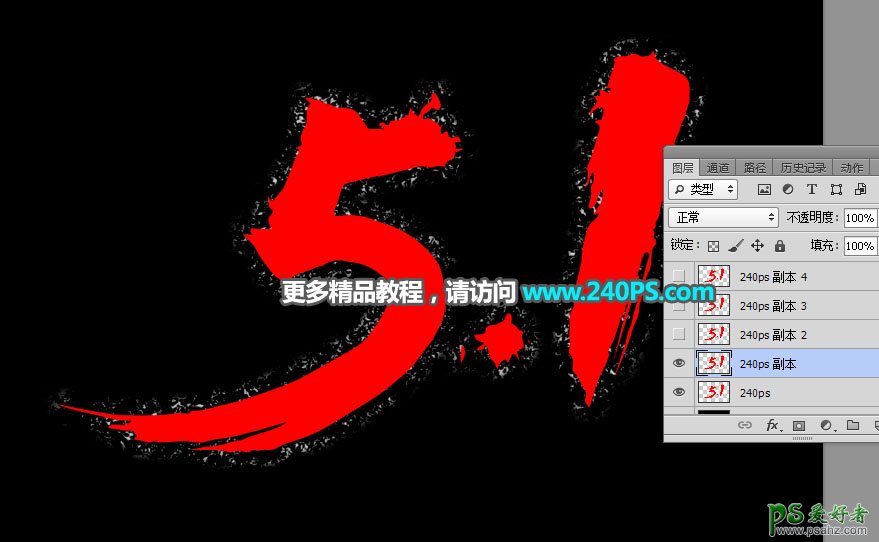
8、给当前文字设置图层样式。 斜面和浮雕
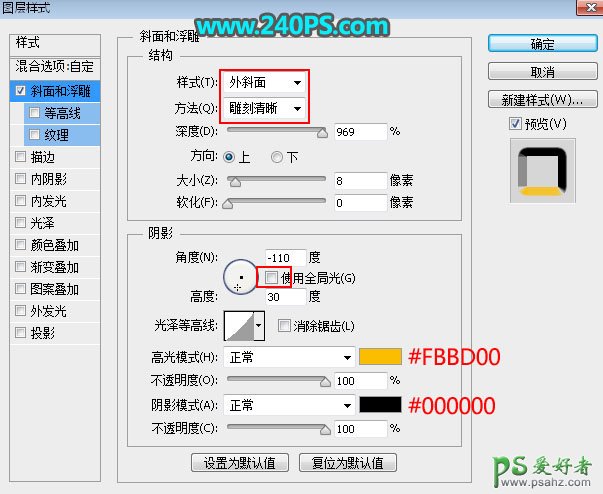
9、确定后把填充改为0%,如下图。

10、下面来定义一款图案。把下面的纹理素材保存到本机,然后用PS打开,选择菜单:编辑 > 定义图案,命名后确定,然后关闭纹理图片。
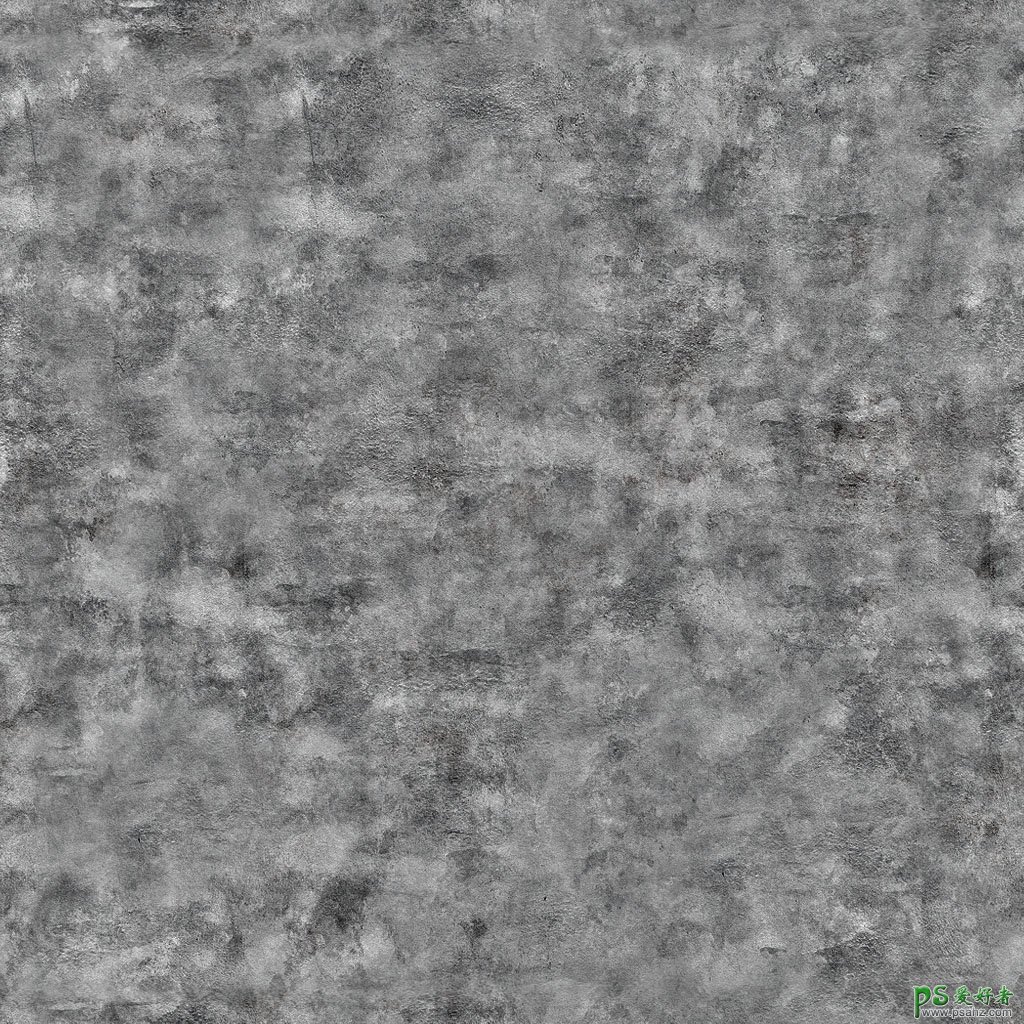
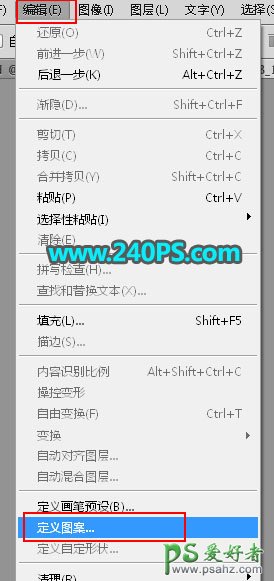
11、按Ctrl + J 把文字图层复制一层,然后清除图层样式,效果如下图。

12、给当前文字图层设置图层样式。 斜面和浮雕
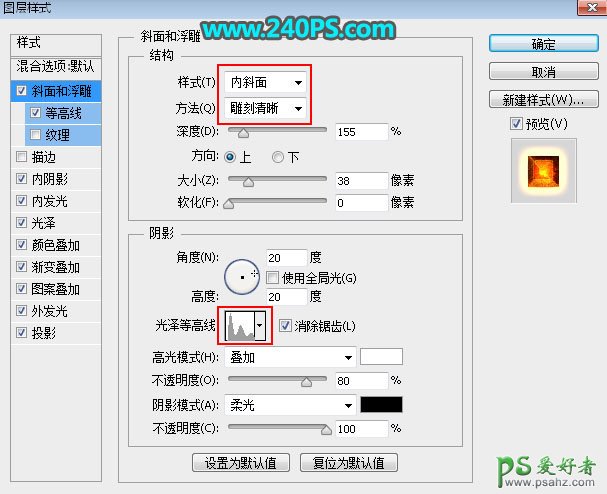

等高线
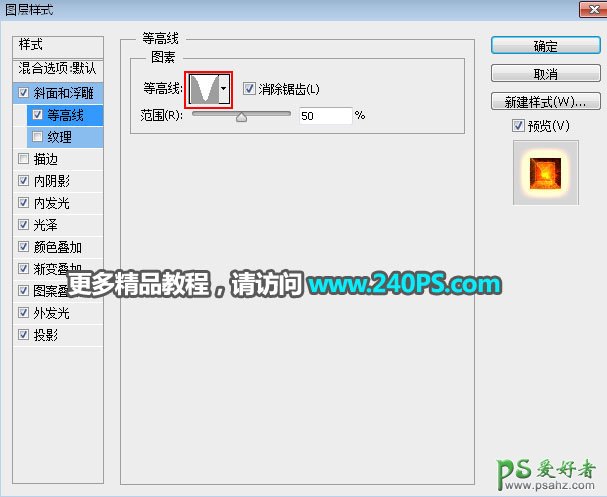
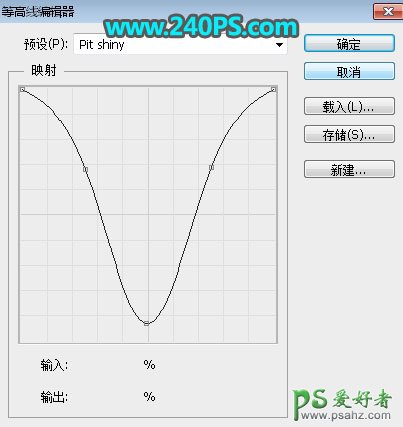
内阴影
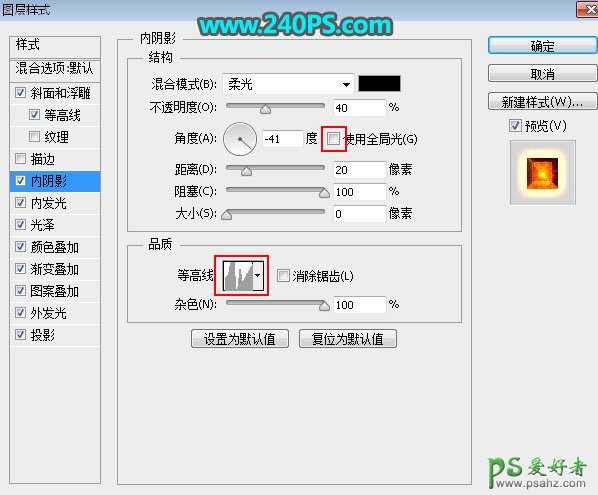

内发光
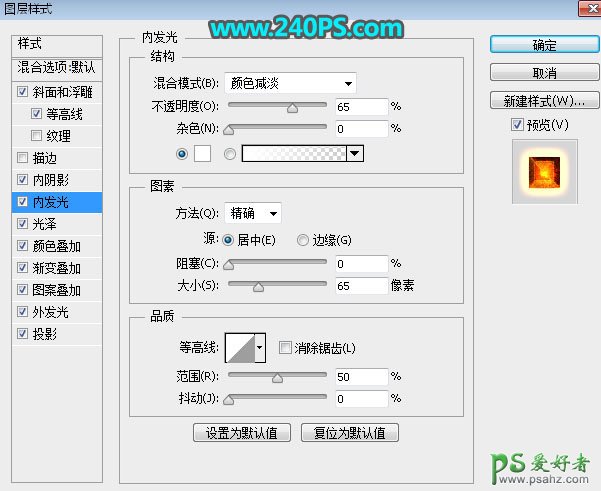
光泽
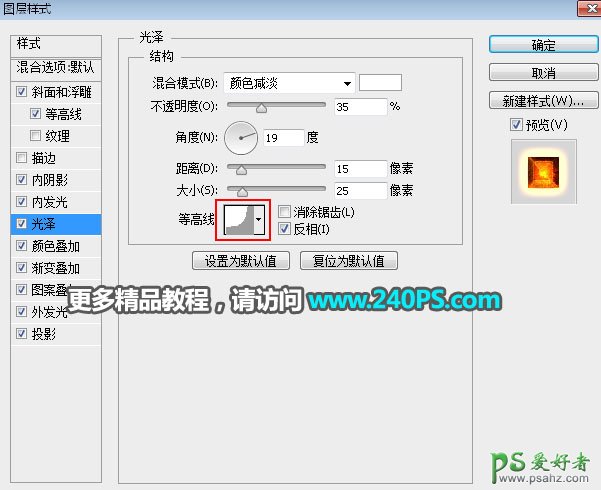

颜色叠加
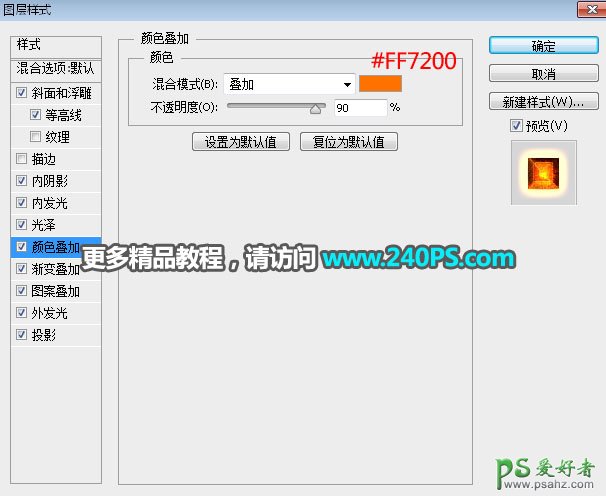
渐变叠加

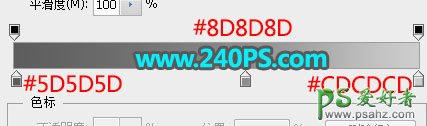
图案叠加
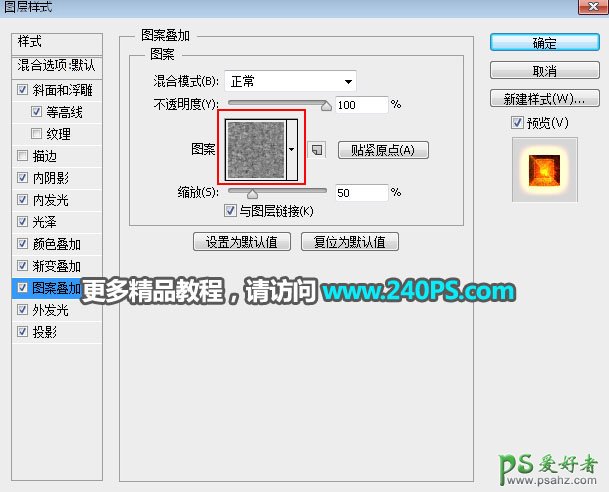
外发光
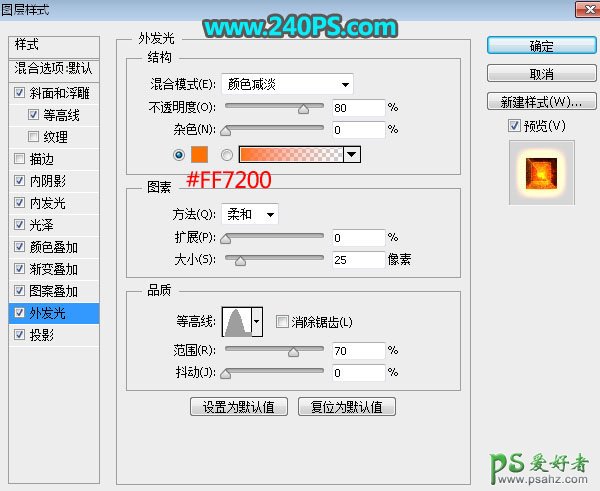
投影
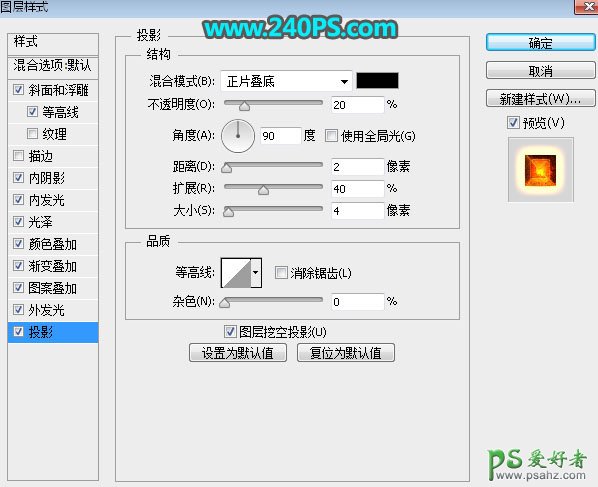
13、确定后得到下图所示的效果。

14、按Ctrl + J 把当前文字图层复制一层,然后清除图层样式,如下图。

15、给当前文字设置图层样式。 斜面和浮雕
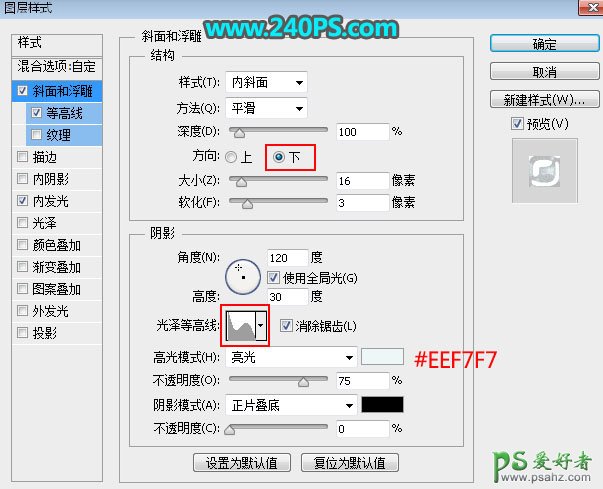

等高线

内发光
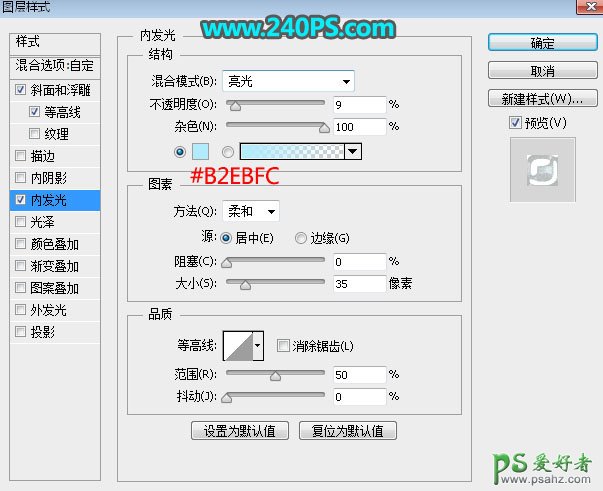
16、确定后把填充改为23%,如下图。

17、按Ctrl + J 把当前文字图层复制一层,然后清除图层样式,如下图。

18、给当前文字图层设置图层样式。 斜面和浮雕
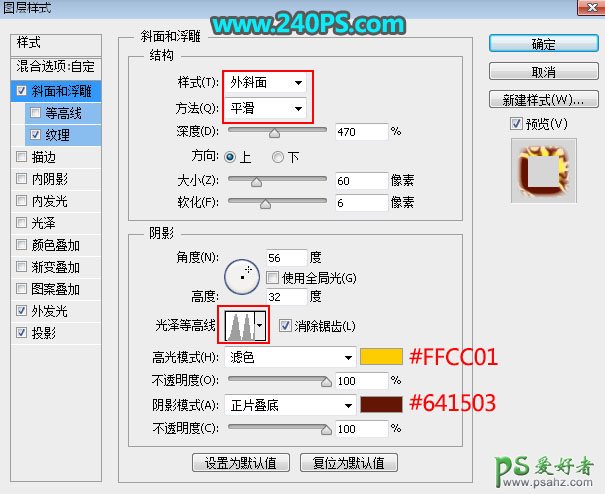
纹理
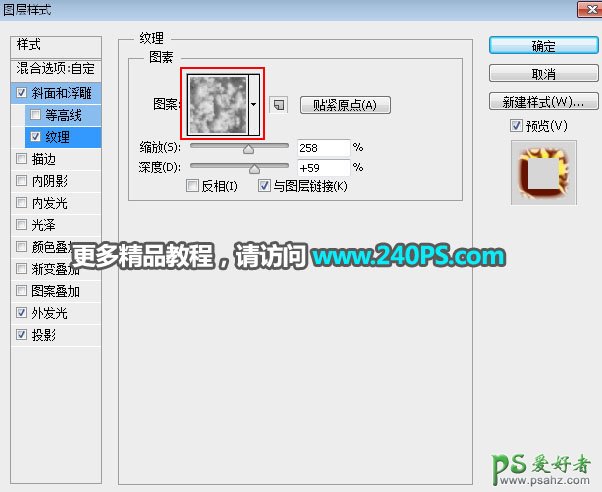
外发光
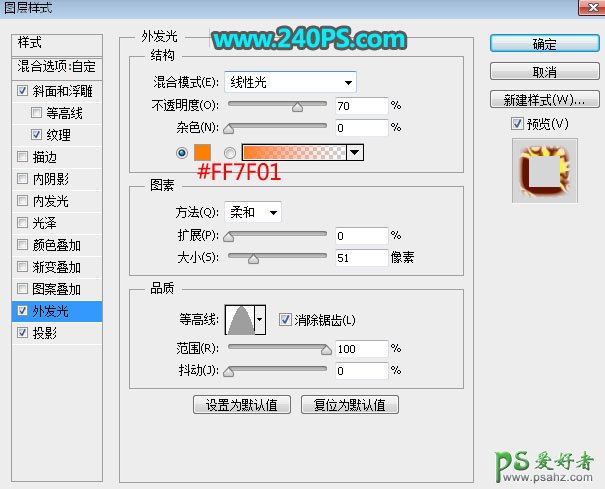
投影
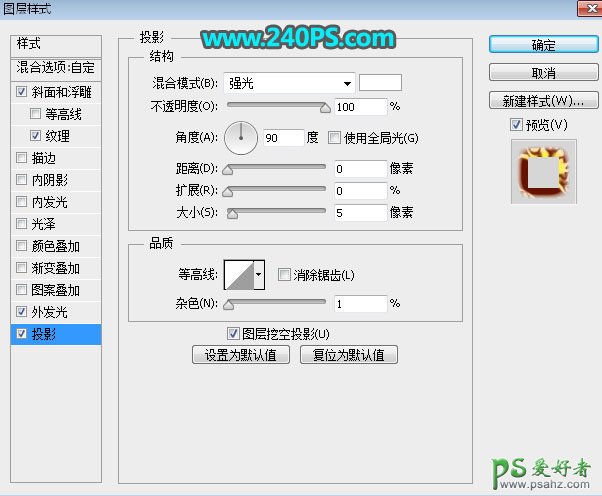
19、确定后把填充改为0%,如下图。

最终效果

标签:
版权申明:本站文章部分自网络,如有侵权,请联系:west999com@outlook.com
特别注意:本站所有转载文章言论不代表本站观点,本站所提供的摄影照片,插画,设计作品,如需使用,请与原作者联系,版权归原作者所有
- PS文字特效教程:制作公路上个性的涂鸦文字效果,喷涂文字。 2021-05-25
- PS色彩修复教程:利用色阶工具快速给红烧肉素材图修正颜色。 2021-05-25
- PS海报设计技巧教程:学习制作个性的扭曲文字海报图片。PS海 2021-05-24
- PS图片特效制作教程:学习给铁塔图片制作成钻出手机屏幕的效 2021-05-24
- PS古风照片教程:给古风美女打造出女侠电影质感效果。PS古风 2021-05-24
IDC资讯: 主机资讯 注册资讯 托管资讯 vps资讯 网站建设
网站运营: 建站经验 策划盈利 搜索优化 网站推广 免费资源
网络编程: Asp.Net编程 Asp编程 Php编程 Xml编程 Access Mssql Mysql 其它
服务器技术: Web服务器 Ftp服务器 Mail服务器 Dns服务器 安全防护
软件技巧: 其它软件 Word Excel Powerpoint Ghost Vista QQ空间 QQ FlashGet 迅雷
网页制作: FrontPages Dreamweaver Javascript css photoshop fireworks Flash
